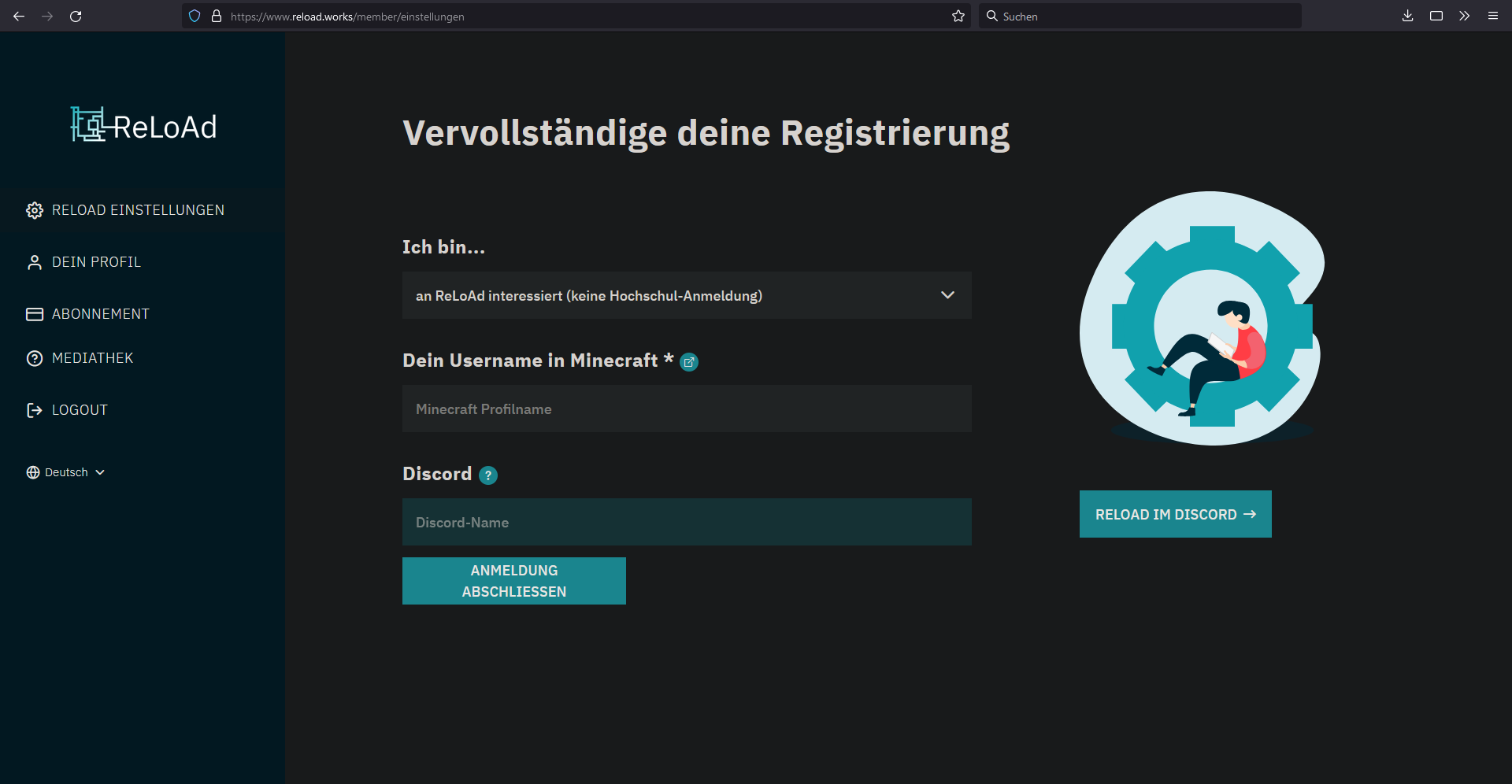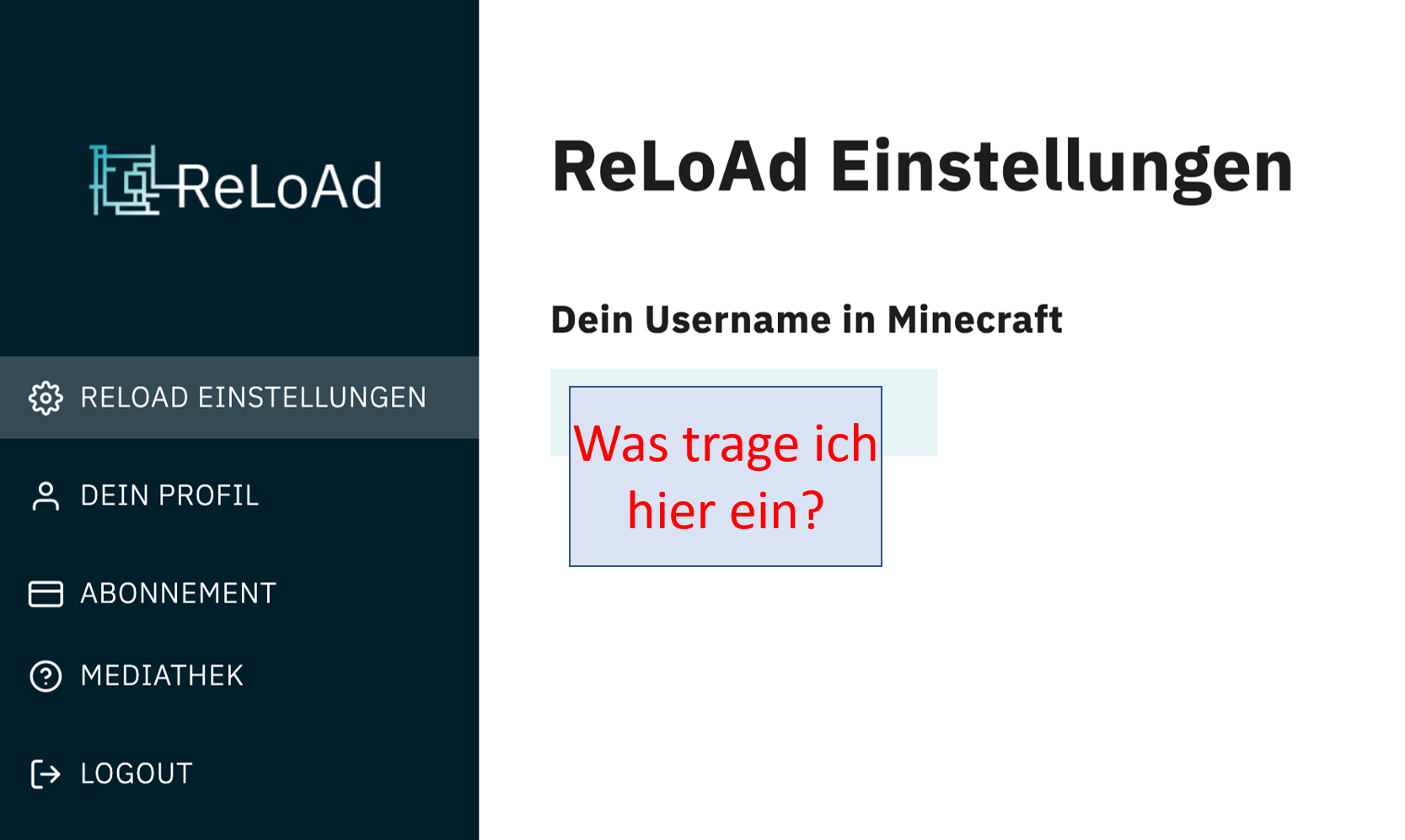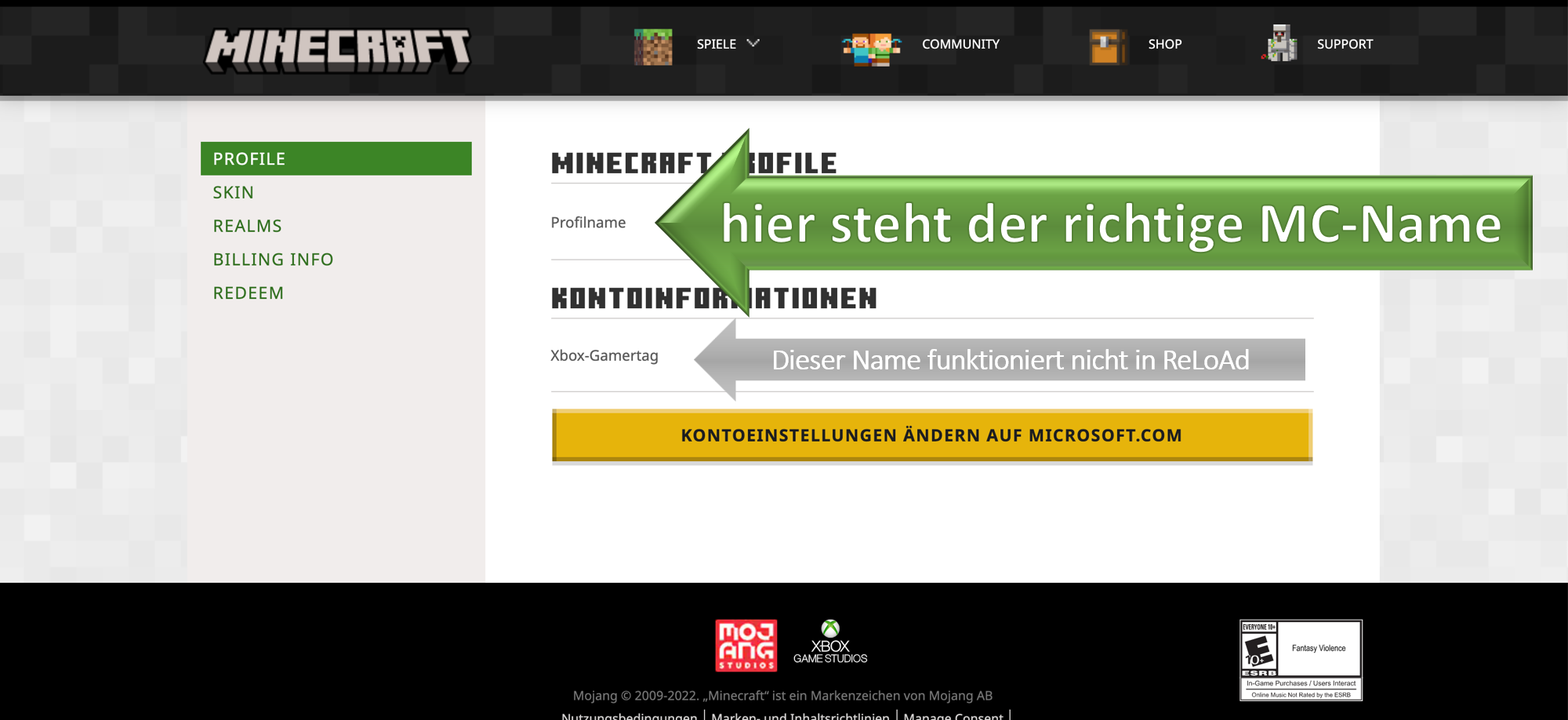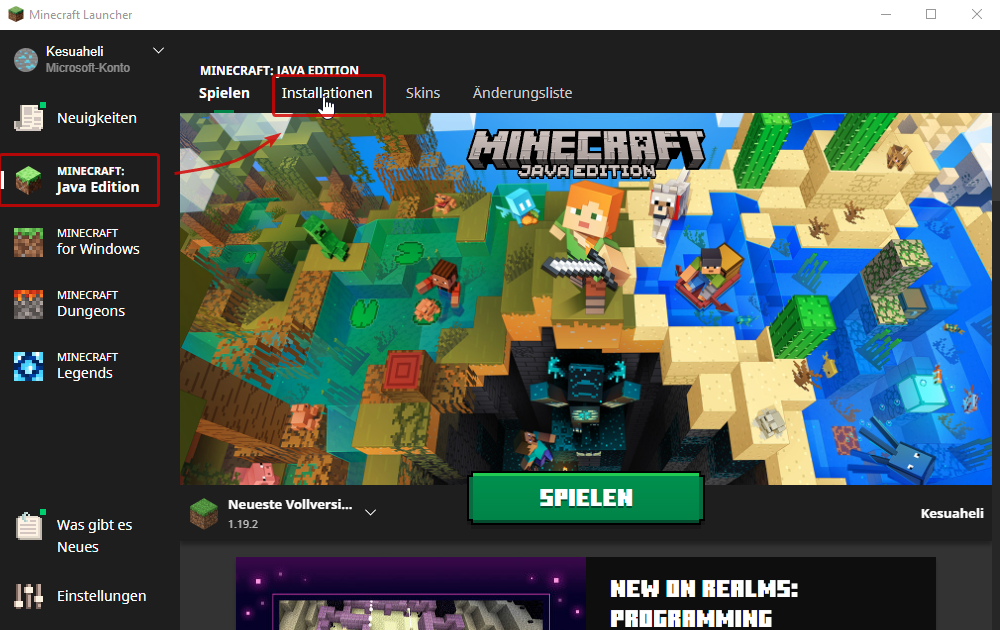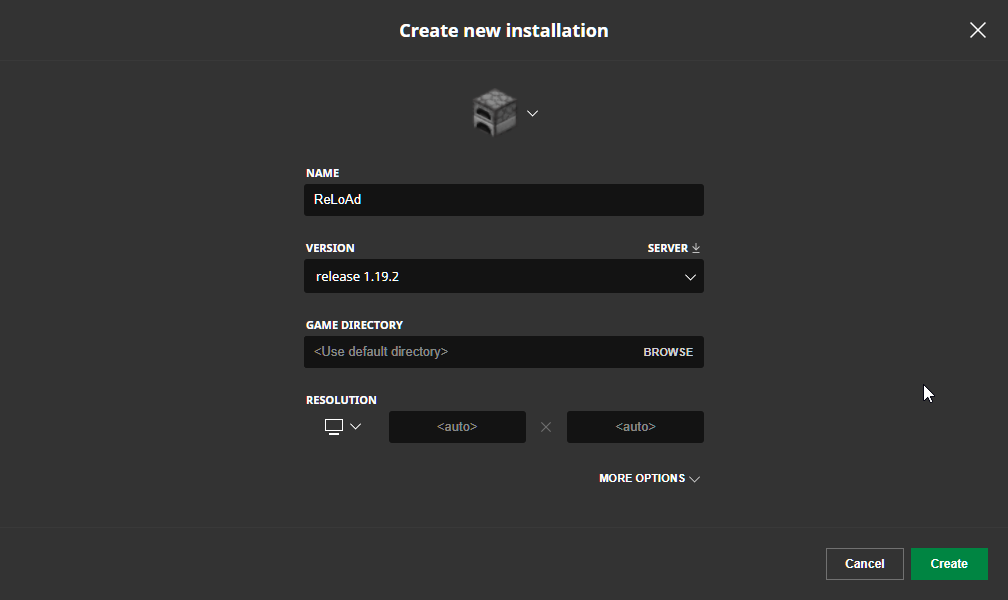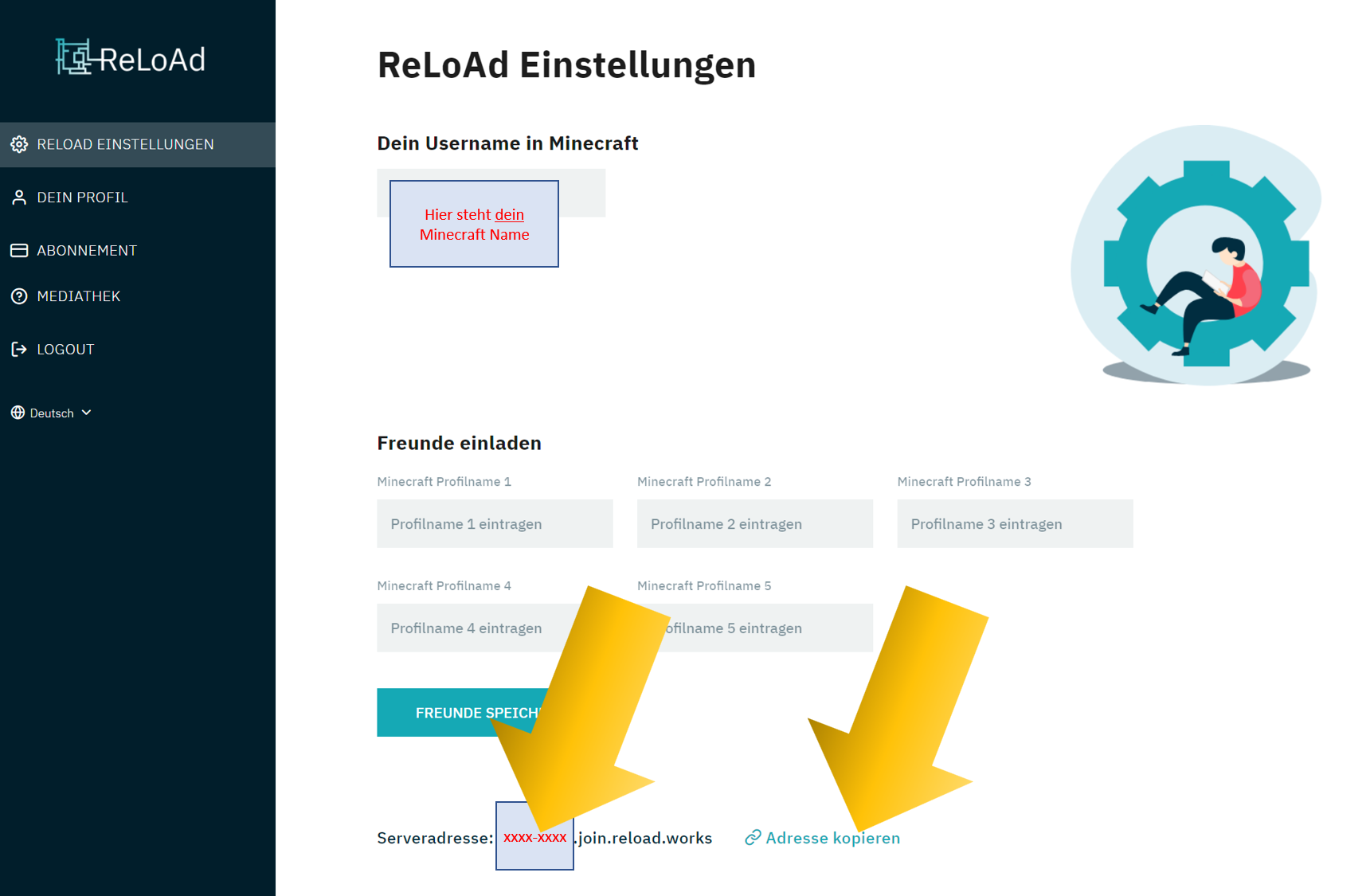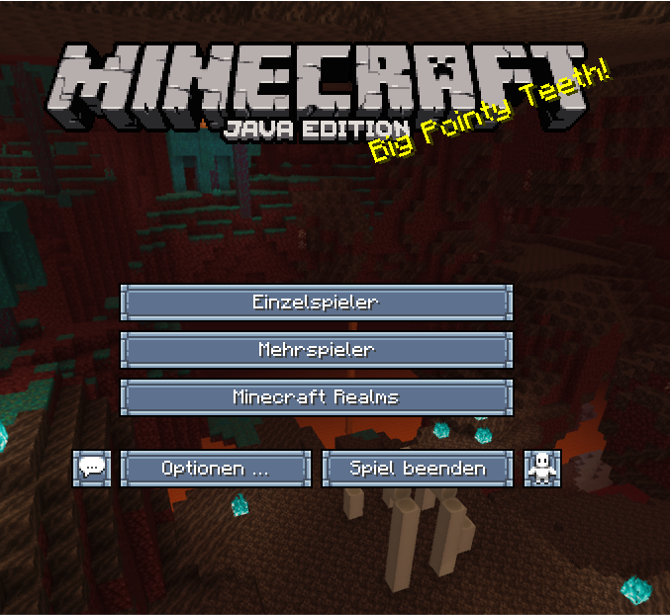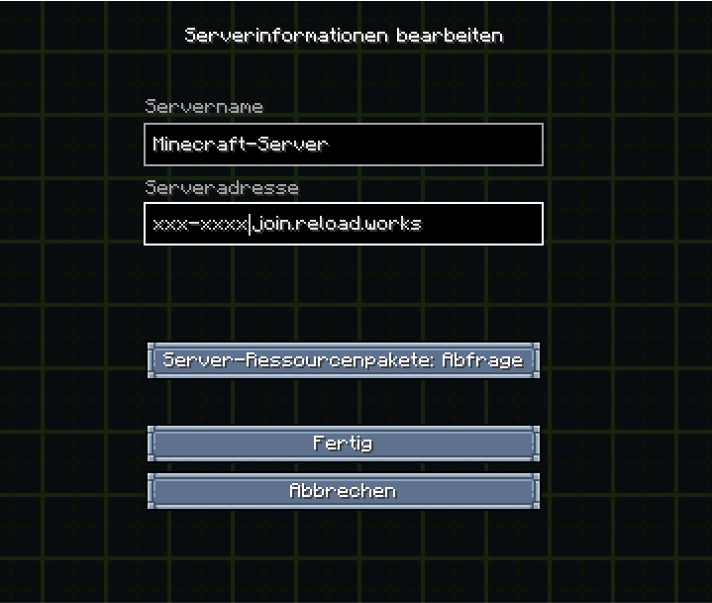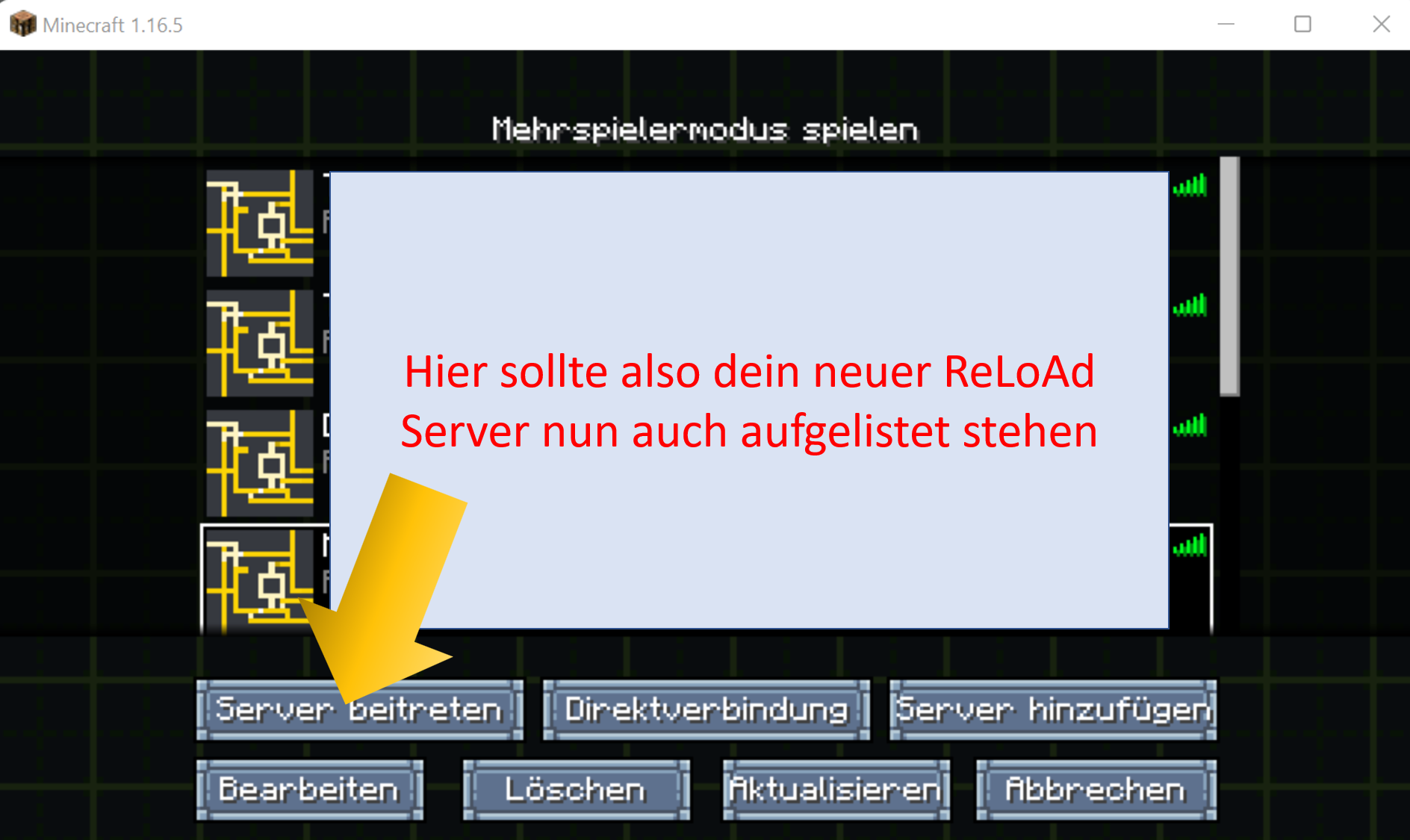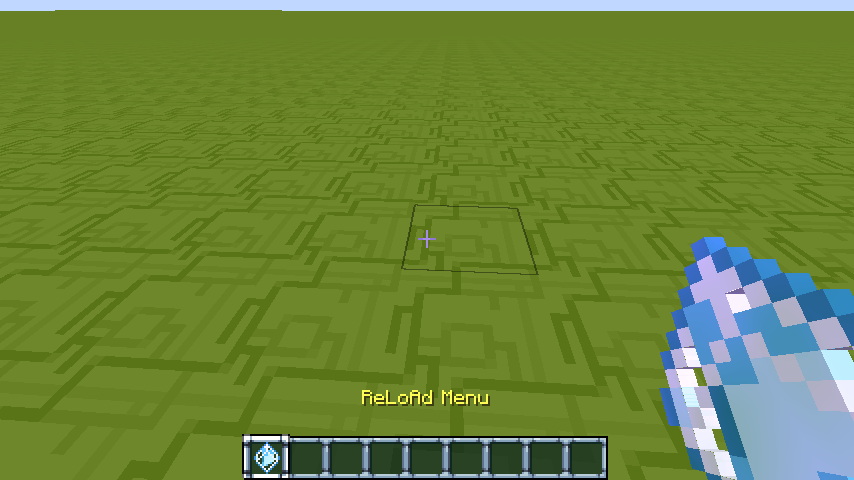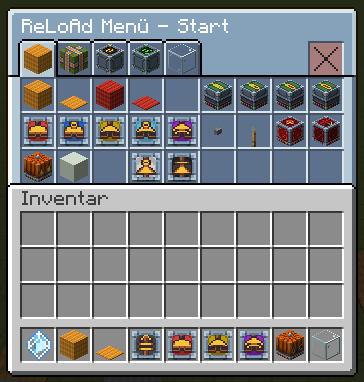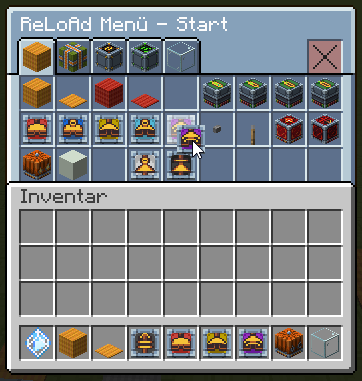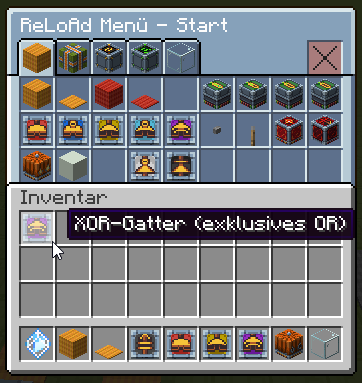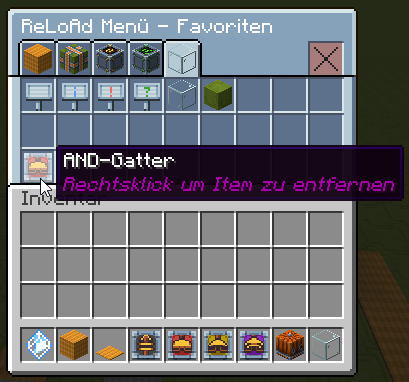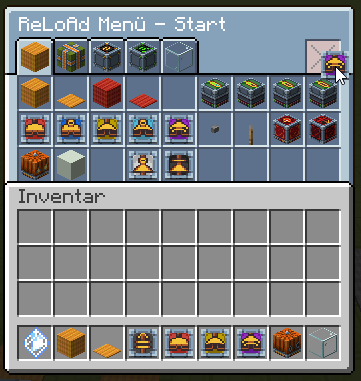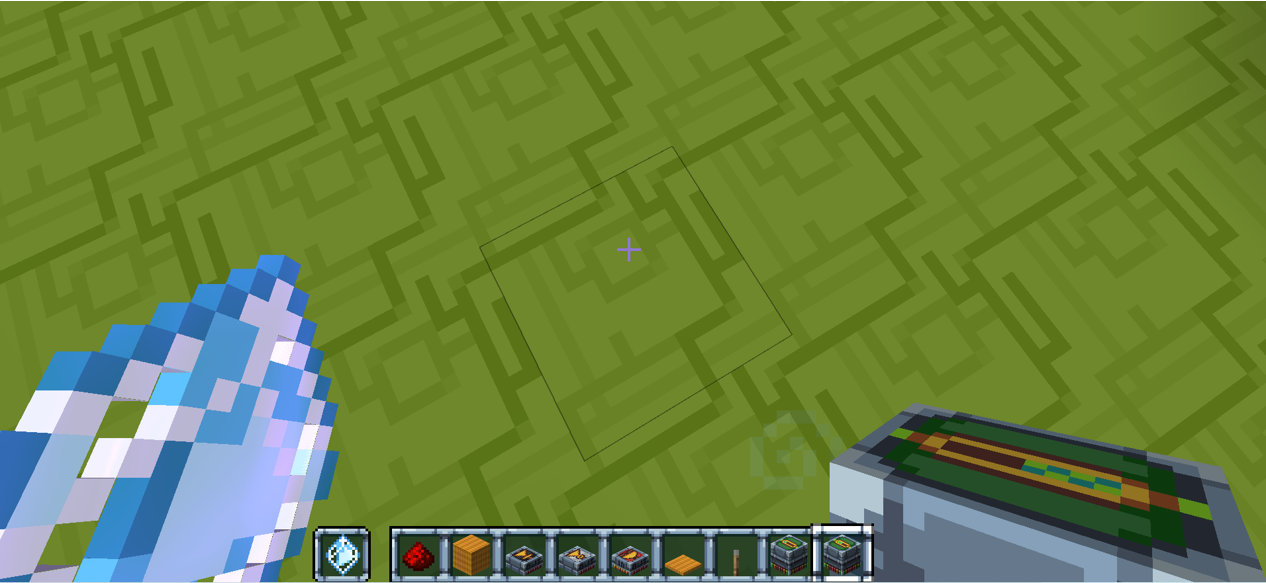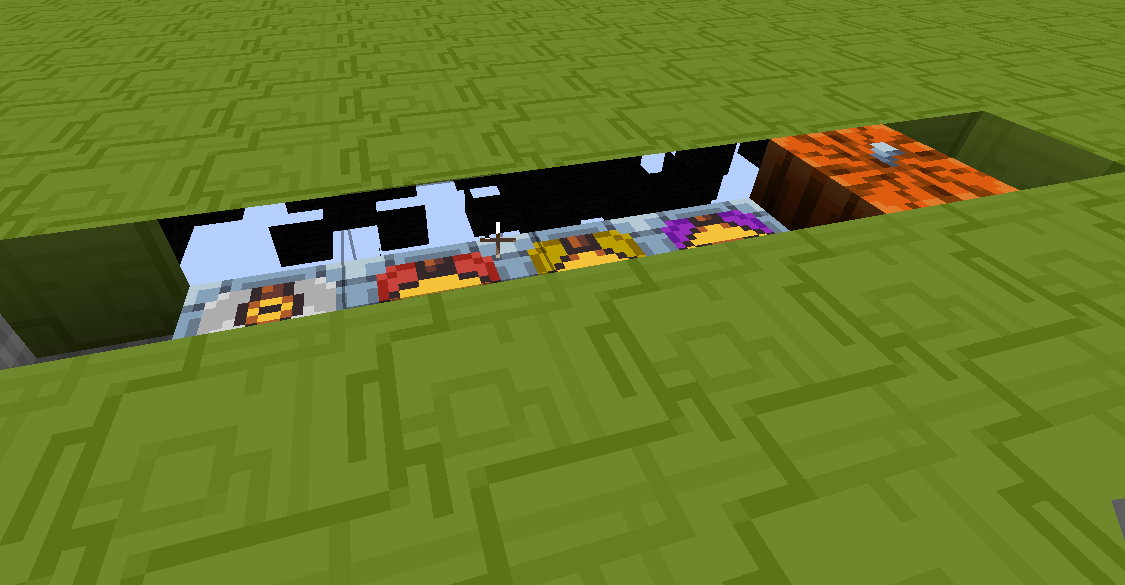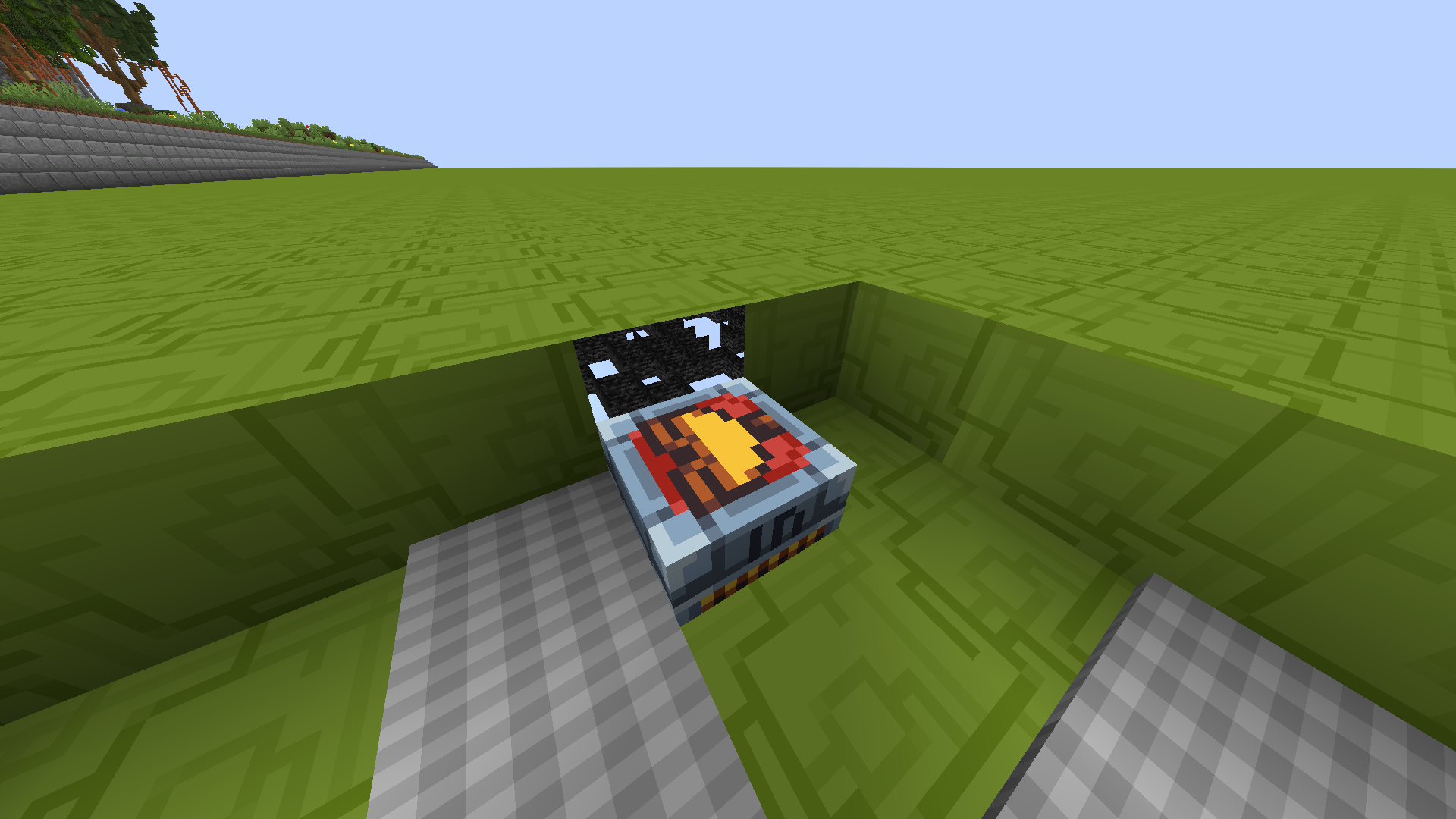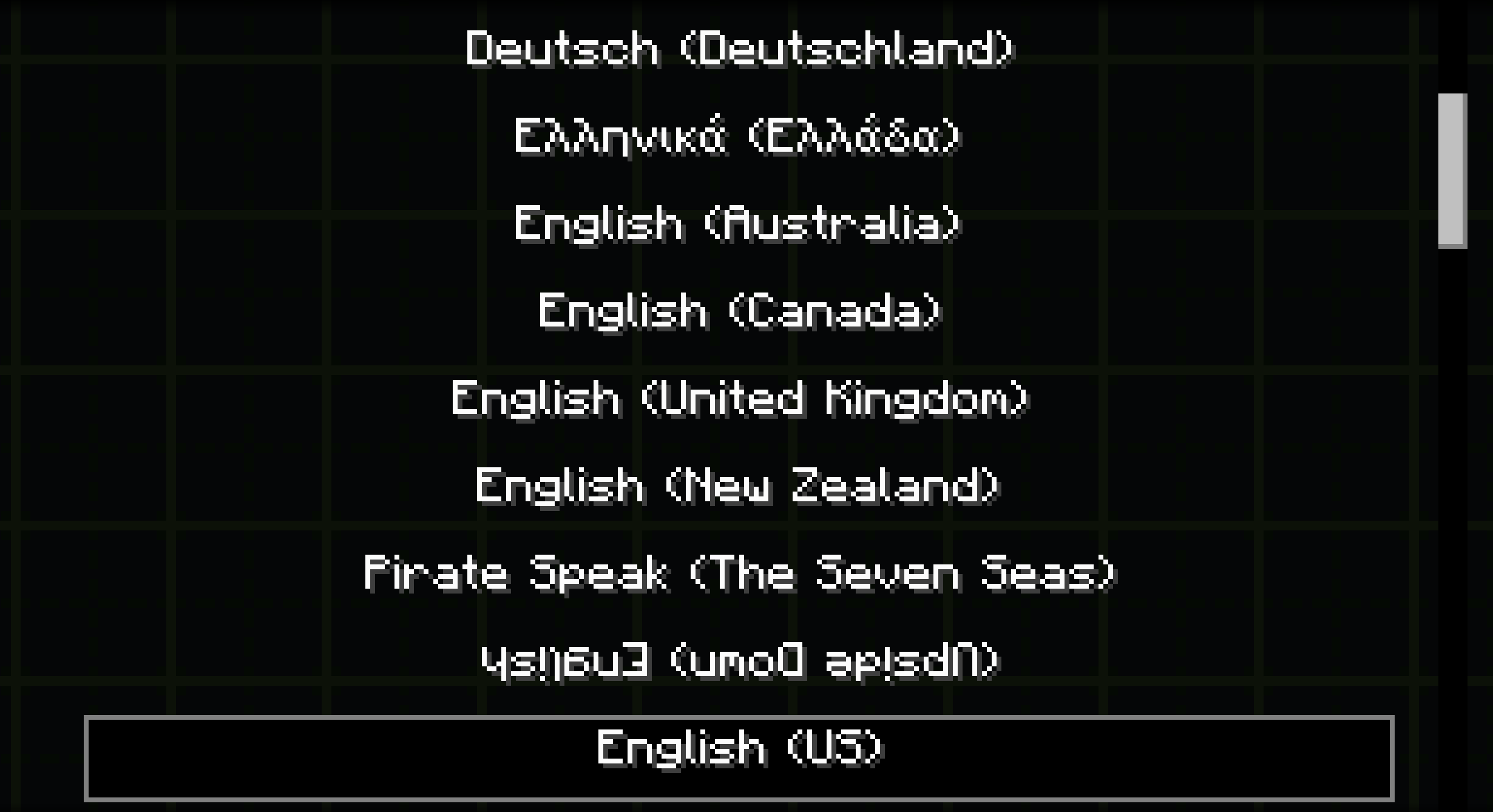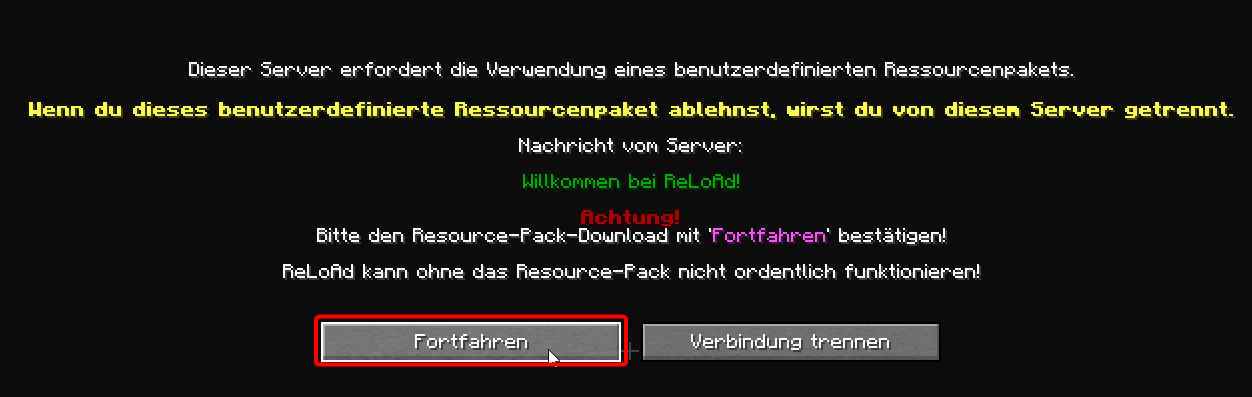In dieser Textanleitung wird in ausführlichen Schritten erklärt, wie du dir vom absoluten Anfang bis zum spielerischen Lernstart deinen ReLoAd Account einrichtest.
Wir haben es in folgende Kapitel unterteilt, so dass du einfach zu den Themen springen kannst die suchst:
-
ReLoAd Account erstellen
-
Minecraft: Java Edition Account kaufen
-
Minecraft in der richtigen Version starten
-
ReLoAd anfangen
Wenn du irgendwo doch mal nicht weiter kommst teile uns das bitte per Discord mit.
ReLoAd Account erstellen
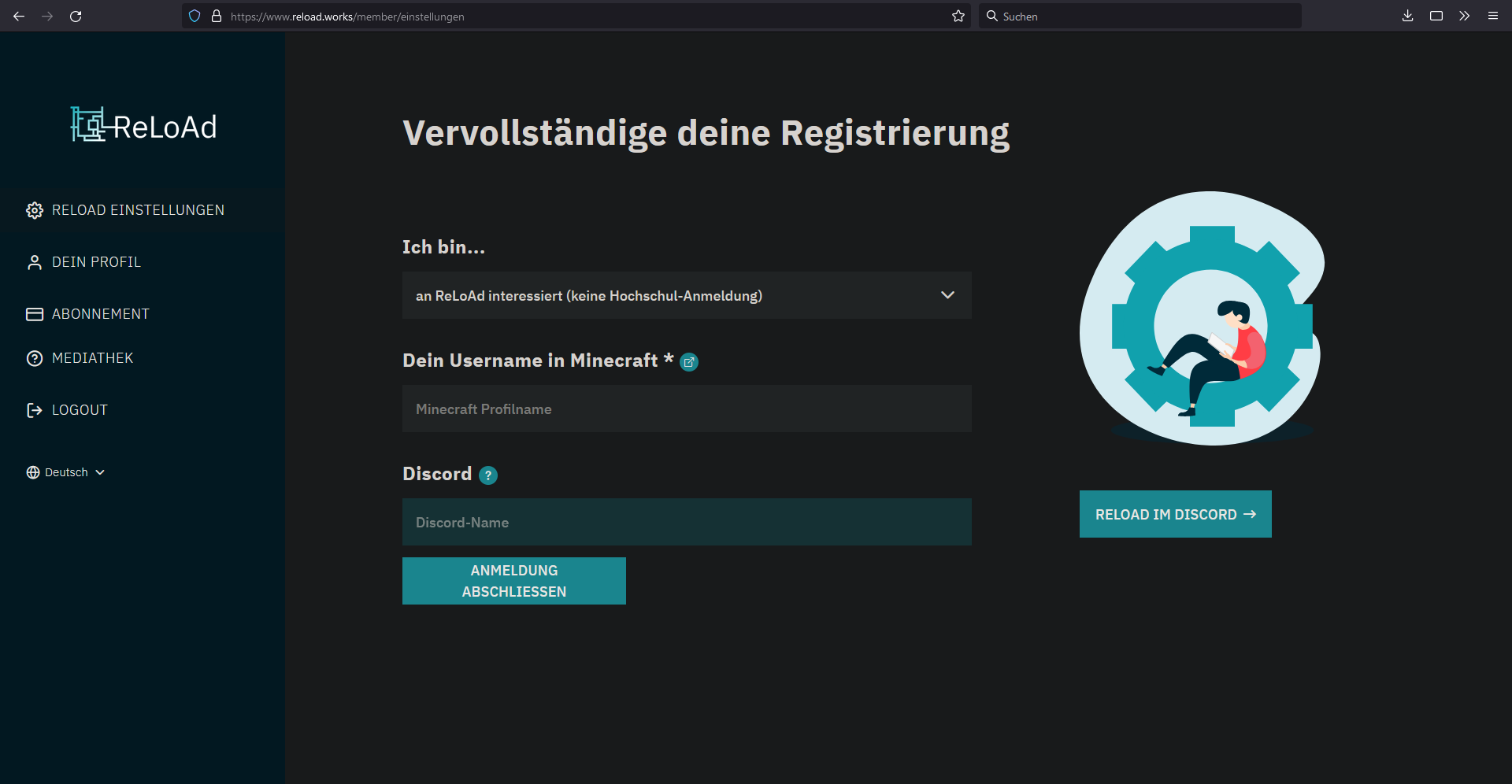
Zuerst benötigst du selbstverständlich einen ReLoAd Account. Um diesen zu erstellen findest du hier unsere Registrierungsseite.
Nach einer fixen Anmeldung mit deinen Daten wirst du auf eine Seite weitergeleitet auf der du gebeten wirst deinen Minecraft und Discord Username einzutragen.
Wie du dir deinen eigenen Minecraft Account kaufst haben wir im nächsten Schritt erklärt.
Deinen Discord Namen einzutragen ist zwar optional und überlassen wir dir, aber wir empfehlen dir dieses Feld auch auszufüllen, damit wir dir noch besser helfen können falls du uns Feedback über unseren Discord-Server gibst. Ein weiterer Grund warum eine Verbindung mit Discord vorteilhaft ist, ist dass wir uns direkt bei dir melden können wenn es von unserer Seite ein Anliegen gibt. Das spart dir unnötige Newsletter in dem Papierkorb von deinem Email-Postfach.
Wenn du schon die Java Edition von Minecraft besitzt und beide Usernames eingetragen hast, kannst du direkt mit dem Starten von Minecraft weiter machen.
Minecraft: Java Edition Account kaufen
Du kannst diesen Schritt überspringen, wenn du bereits einen Minecraft: Java Edition Account besitzt !
Da ReLoAd in Minecraft umgesetzt ist, wird natürlich auch ein Minecraft Account benötigt. Minecraft ist ein 3D-Sandbox Game von Mojang Studios, die 2014 von Microsoft gekauft wurden. Seit April 2022 ist somit zwingend ein Microsoft Account notwendig um Minecraft zu spielen. Prinzipiell kann man sagen, dass es zwei Editionen von Minecraft gibt: Die Java Edition und die Bedrock Edition. Aber ReLoAd funktioniert nur mit der Java Edition von Minecraft.
Die offiziellen Homepage von Minecraft ist minecraft.net. Dort kann man über ein paar Klicks zu der Kaufseite des Spiels navigieren. Wir haben dir hier schonmal die richtige Seite rausgesucht. Momentan kann man auch Java & Bedrock Edition zusammen kaufen. Dort wirst du dann gebeten dich mit deinem Microsoft Account anzumelden oder einen neuen zu erstellen. Danach wirst du direkt weitergeleitet zum Ausfüllen deiner Bezahlmethode. Minecraft: Java & Bedrock Edition for PC kostet aktuell 29,99€ und du kannst es nach dem Kauf von überall aus spielen.
Bei weiteren Fragen und Problemen komme gerne auf uns zu.
Nach dem bezahlen kannst du einen Username für deinen Minecraft Account festlegen. Wenn du das getan hast, kannst du diesen auch gleich in deinen Einstellungen auf ReLoAd.works eintragen.
Jetzt musst du nur noch den Minecraft Launcher herunterladen und dich mit deinem eben verwendetem Microsoft Account anmelden. Nach einem Haufen neuer Emails die du jetzt wahrscheinlich bekommen hast, war's das nun aber jetzt und du kannst Minecraft, wie im nächsten Schritt beschrieben, starten.
Minecraft richtig starten
Im Minecraft Launcher hast du den großen, grünen Knopf der mit SPIELEN beschriftet ist. Der Startet dir standardmäßig die neuste Vollversion von Minecraft.
Mit der neusten Version kannst du generell auch auf unseren ReLoAd-Servern spielen, wenn eine ältere Version notwendig sein sollte (zB. direkt nach einem Minecraft-Update), kannst du dieser selber einstellen.
ReLoAd anfangen
Um deinem eigenen ReLoAd Server nun beizutreten gehst du dazu einfach ins Mehrspielermenü und wählst unten rechts "Server hinzufügen".
Im Feld für den Servernamen kannst den Anzeigename für diesen Server einstellen. Was du da einträgst ist dir wieder völlig freigestellt.
Bei der Serveradresse trägst du nun die Adresse ein, die du in deinem ReLoAd Account unter deinen Einstellungen findest (ganz unten auf der Seite).
Nun kannst du auf Fertig drücken und du siehst deinen Server in der Mehrspielerliste.
Über einen einfachen Doppelklick, oder durch Auswählen und unten links auf "Server beitreten" verbindest du dich mit deinem Server.
Sollte dein Server nicht erreichbar sein, schreib uns einfach auf Discord an.
Nun aber viel Spaß beim Spielen... äh Lernen?
 Warum funktioniert meine "Redstone-zu-ReLoAd Brücke" nicht?
Warum funktioniert meine "Redstone-zu-ReLoAd Brücke" nicht?
 Technische Anforderungen
Technische Anforderungen
 Weitere FAQs
Weitere FAQs